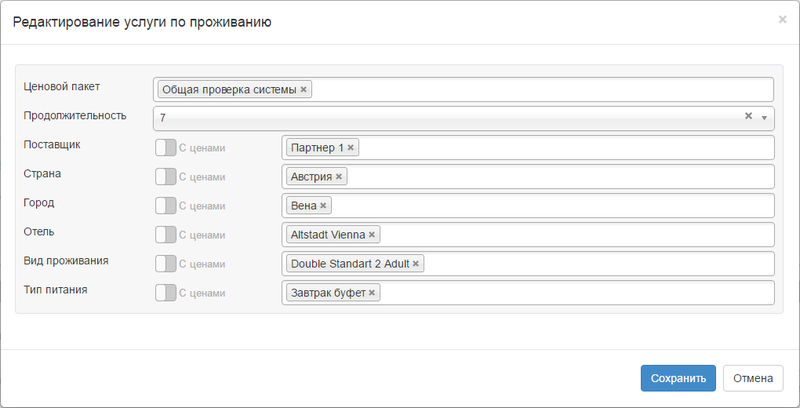Мастер-Тур(15):Программа туров. Оформление клиентов — различия между версиями
| [досмотренная версия] | [досмотренная версия] |
Biryukov (обсуждение | вклад) |
Biryukov (обсуждение | вклад) |
||
| Строка 24: | Строка 24: | ||
В блоке '''Услуги''' будет сформирован первый найденный вариант по выбранной программе туров. Синий цвет услуги сигнализирует о том, что услуга корректно сформирована. <br /> | В блоке '''Услуги''' будет сформирован первый найденный вариант по выбранной программе туров. Синий цвет услуги сигнализирует о том, что услуга корректно сформирована. <br /> | ||
| − | В том случае, если по каким-либо причинам услуга не может быть сформирована, она будет подсвечена красным цветом и внизу будет выведено сообщение об этом. Для устранения этой ошибки необходимо вручную выбрать необходимые параметры услуги. | + | В том случае, если по каким-либо причинам услуга не может быть сформирована, она будет подсвечена красным цветом и внизу будет выведено сообщение об этом. Для устранения этой ошибки необходимо вручную выбрать необходимые параметры услуги.<br /> |
[[Файл:Mb_222.png|1400px|Оформление клиентов]] <br /> | [[Файл:Mb_222.png|1400px|Оформление клиентов]] <br /> | ||
| − | Если по каким-либо причинам не будет найдено ни одного варианта, об этом тоже будет дополнительно сообщено и нужно будет проверить корректность программы туров. | + | Если по каким-либо причинам не будет найдено ни одного варианта, об этом тоже будет дополнительно сообщено и нужно будет проверить корректность программы туров.<br /> |
[[Файл:Mb_223.png|1400px|Оформление клиентов]] <br /> | [[Файл:Mb_223.png|1400px|Оформление клиентов]] <br /> | ||
Существует возможность регулировать размеры колонок. Для этого необходимо навести курсор на границу колонки и потянуть за ''бегунок'' до необходимого размера. Также существует возможность настраивать количество колонок. Для этого необходимо нажать на кнопку [[Файл:Mb_220.png|Настройка]] и в выпадающем списке выбрать те колонки, которые должны быть показаны/скрыты.<br /> | Существует возможность регулировать размеры колонок. Для этого необходимо навести курсор на границу колонки и потянуть за ''бегунок'' до необходимого размера. Также существует возможность настраивать количество колонок. Для этого необходимо нажать на кнопку [[Файл:Mb_220.png|Настройка]] и в выпадающем списке выбрать те колонки, которые должны быть показаны/скрыты.<br /> | ||
[[Файл:Mb_221.png|Список колонок]] <br /> | [[Файл:Mb_221.png|Список колонок]] <br /> | ||
| − | Добавление услуг в тур осуществляется по нажатию на кнопку '''Добавить''' и выбора класса услуги из списка. В зависимости от класса услуги открывается экран редактирования с различными для этого класса услуги параметрами. К примеру, ниже представлен экран '''Редактирование услуги по проживанию'''. Все поля обязательны для заполнения. | + | Добавление услуг в тур осуществляется по нажатию на кнопку '''Добавить''' и выбора класса услуги из списка. В зависимости от класса услуги открывается экран редактирования с различными для этого класса услуги параметрами. К примеру, ниже представлен экран '''Редактирование услуги по проживанию'''. Все поля обязательны для заполнения.<br /> |
| − | [[Файл:Mb_224.png| | + | [[Файл:Mb_224.png|800px|Оформление клиентов]] <br /> |
Версия 12:28, 23 июня 2016
Введение
Экран Оформление клиентов предназначен для бронирования путевок менеджером по определенной программе туров.
Работа в экране
Переход в экран Оформление клиентов осуществляется из экрана Список туров по кнопке ![]() напротив выбранного тура. Данная кнопка активна в том случае, если программа тура имеет статус Подготовленный или Доступен для продажи.
напротив выбранного тура. Данная кнопка активна в том случае, если программа тура имеет статус Подготовленный или Доступен для продажи.
Экран состоит из 4 функциональных блоков:
- Поисковые фильтры
- Услуги
- Туристы
- Оформить путевку
Поисковые фильтры по умолчанию заполнены данными той программы туров, по которой был осуществлен переход в экран. При необходимости фильтры можно перевыбрать.
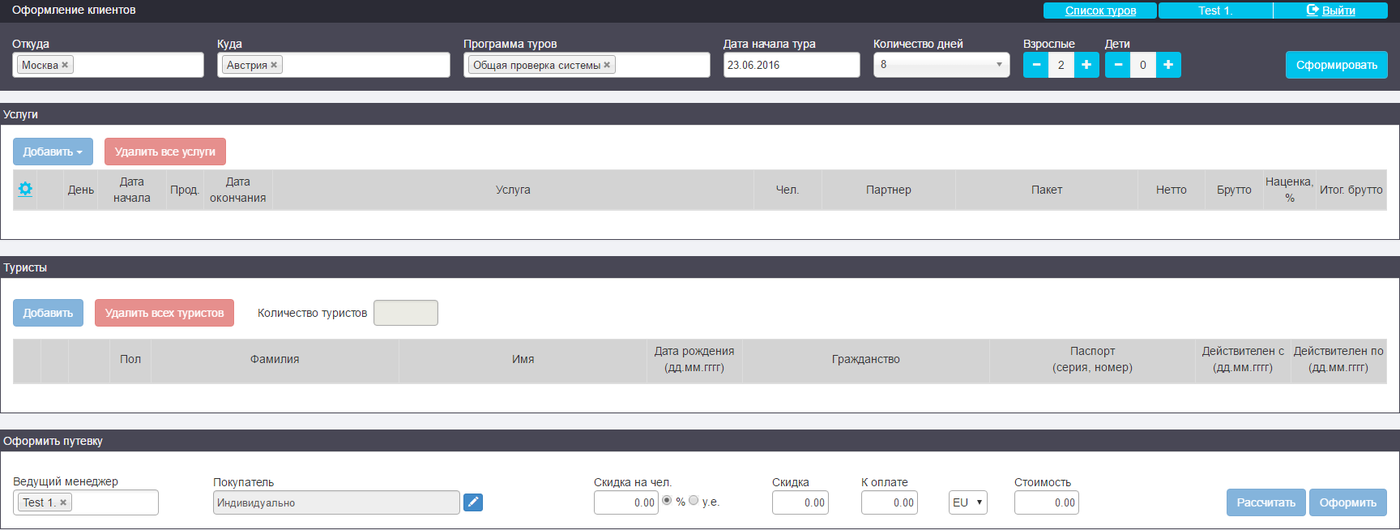
- Откуда – город начала поездки (единичный выбор).
- Куда – страна, город, курорт, отель. По умолчанию в фильтр подгружаются только страны и выбрать можно только одну страну. Для поиска по городу, курорту или отелю необходимо воспользоваться контекстным поиском.
- Программа туров – список программ туров, которые присутствуют в выбранных фильтрах Откуда и Куда.
- Даты начала тура – календарь с возможностью выбора даты начала тура (единичный выбор).
- Количество дней – список продолжительностей (регулируется настройкой Максимальная продолжительность тура). По умолчанию выбрано 8 дней.
- Взрослые, дети (возраст детей)
После выбора всех поисковых фильтров необходимо нажать на кнопку Сформировать.
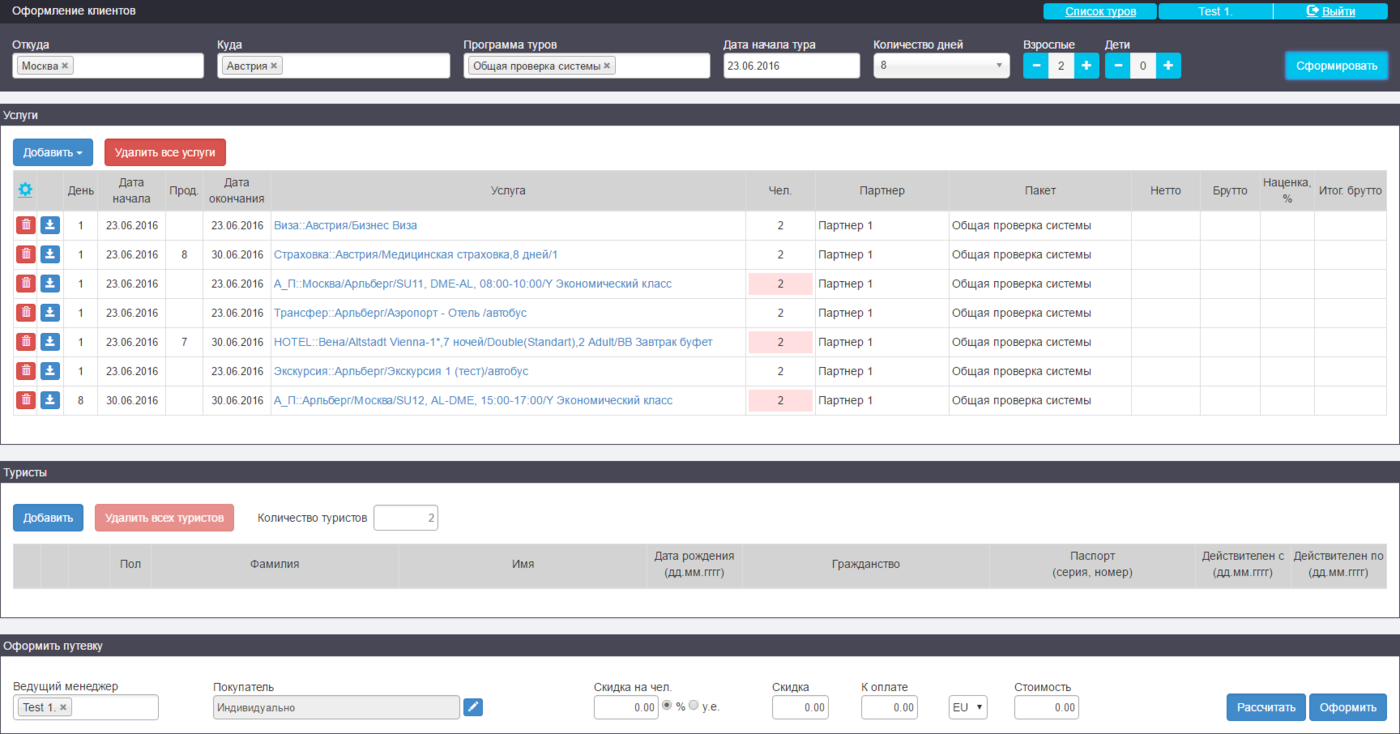
В блоке Услуги будет сформирован первый найденный вариант по выбранной программе туров. Синий цвет услуги сигнализирует о том, что услуга корректно сформирована.
В том случае, если по каким-либо причинам услуга не может быть сформирована, она будет подсвечена красным цветом и внизу будет выведено сообщение об этом. Для устранения этой ошибки необходимо вручную выбрать необходимые параметры услуги.
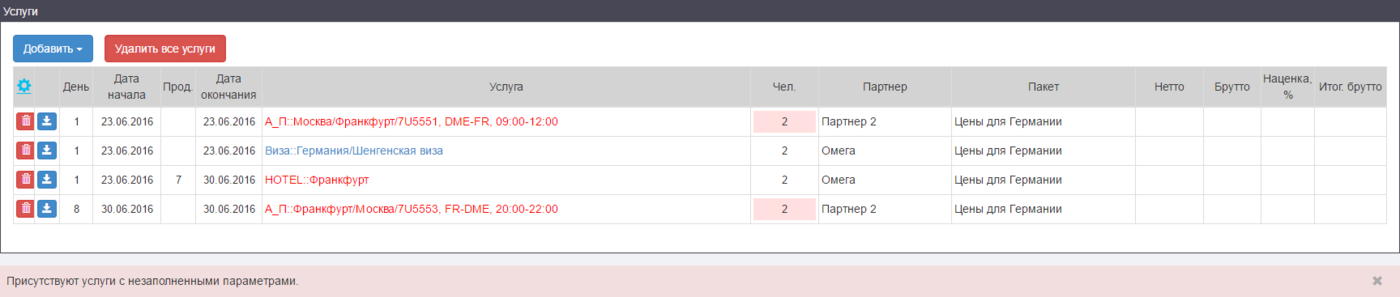
Если по каким-либо причинам не будет найдено ни одного варианта, об этом тоже будет дополнительно сообщено и нужно будет проверить корректность программы туров.
![]()
Существует возможность регулировать размеры колонок. Для этого необходимо навести курсор на границу колонки и потянуть за бегунок до необходимого размера. Также существует возможность настраивать количество колонок. Для этого необходимо нажать на кнопку ![]() и в выпадающем списке выбрать те колонки, которые должны быть показаны/скрыты.
и в выпадающем списке выбрать те колонки, которые должны быть показаны/скрыты.
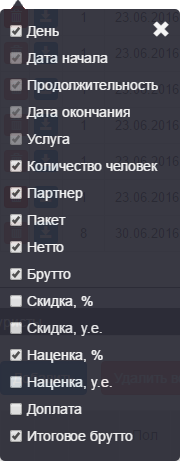
Добавление услуг в тур осуществляется по нажатию на кнопку Добавить и выбора класса услуги из списка. В зависимости от класса услуги открывается экран редактирования с различными для этого класса услуги параметрами. К примеру, ниже представлен экран Редактирование услуги по проживанию. Все поля обязательны для заполнения.